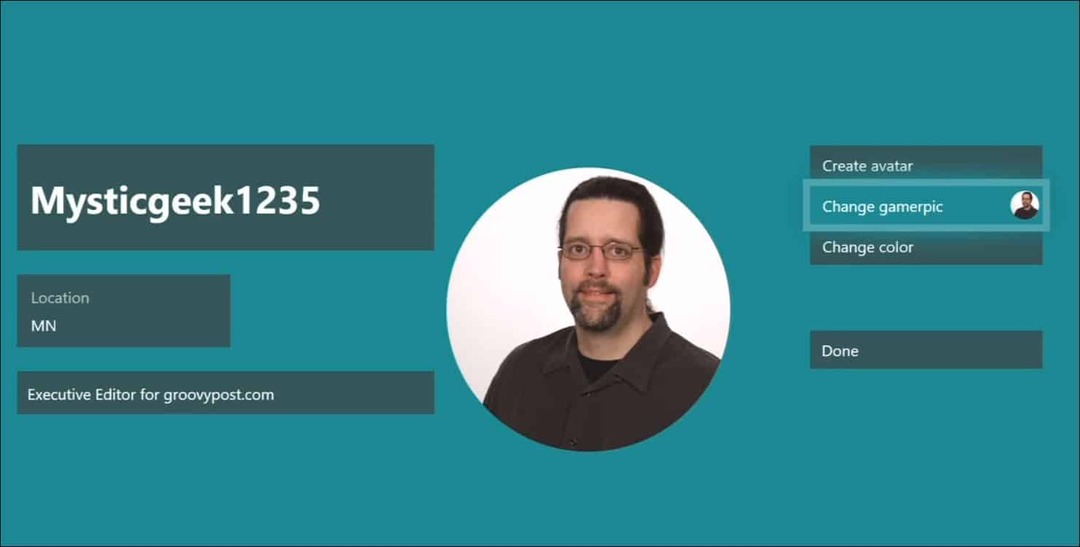Kindle Fire: Cara Memasang Ice Cream Sandwich
Mobile Menyalakan Amazon Sandwich Es Krim Android / / March 18, 2020
Apakah Anda memiliki Kindle Fire? Apakah Anda lebih suka mengubahnya menjadi tablet Android 4.0: Ice Cream Sandwich sepenuhnya? Amazon telah menyinggung sendiri dengan versi Android-nya. Pada titik ini sepertinya tidak akan pernah ada dukungan resmi untuk Ice Cream Sandwich. Tapi, itu tidak akan menghentikan komunitas pengembang dari mengadaptasi Android tanpa persetujuan Amazon.
Berkat kerja keras para Geeks di XDA, Anda memiliki banyak pilihan untuk membawa ICS ke Kindle Fire ROM kustom.

Jika Anda penasaran seperti apa Ice Cream Sandwich di Kindle Fire, lihat screenshot di bawah ini. Jika tidak, lewati ke tutorial.
Screenshot
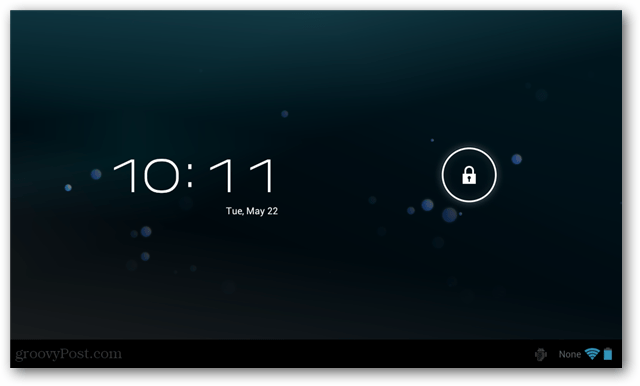
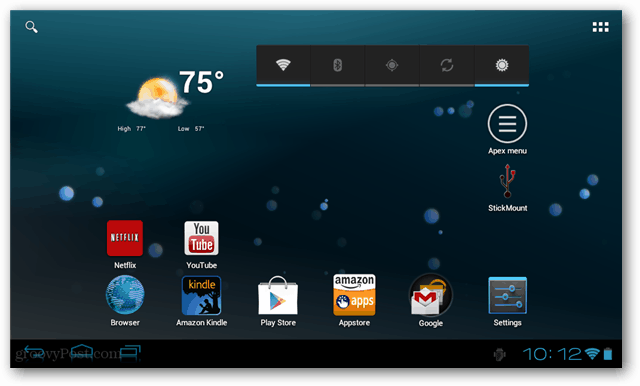
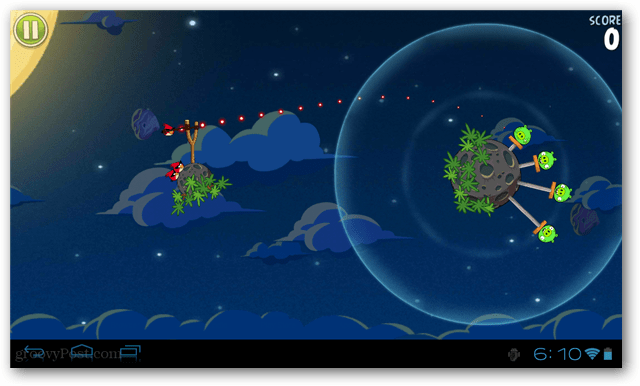
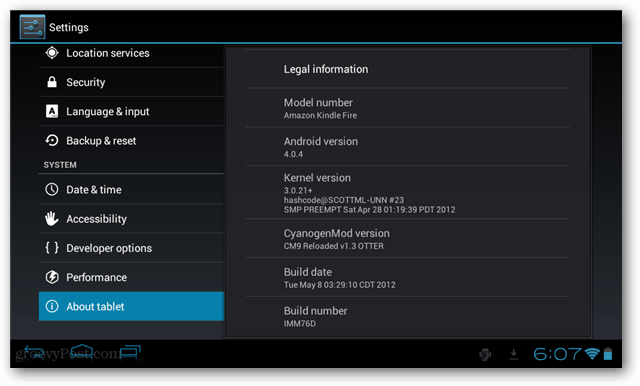
Petunjuk
Meskipun pengembangan telah berjalan jauh sejak dirilis, masih ada beberapa bug dan kelemahan saat memperbarui Kindle Fire dengan rom Ice Cream Sandwich kustom. Berikut adalah daftar beberapa fitur yang tidak akan Anda dapatkan pada saat ini. Ingatlah ini sebelum menginstal ICS jika Anda menginginkannya.
- Tidak ada dukungan ICS untuk Amazon Prime Lending Library atau Amazon Video.
- Antarmuka khusus Amazon benar-benar hilang. Lagipula aku tidak menyukainya ...
- Aplikasi khusus Kindle Fire tidak akan dapat diunduh dari Amazon App Store.
- Memasang kartu SD ke komputer Anda melalui USB tidak selalu berfungsi.
Di sisi lain, itu berarti Anda mendapatkan ICS di Kindle Anda! Dan, banyak aplikasi khusus ICS sekarang akan berfungsi pada Kindle Anda. Secara keseluruhan, ini merupakan trade off antara fitur spesifik Amazon dan fitur Android modern. Ingatlah bahwa ada beberapa pengembang yang saat ini sedang bekerja untuk porting Perpustakaan Pinjam ke ICS.
Jika Anda dapat hidup tanpa Amazon Kindle eksklusif, maka ICS adalah cara untuk pergi. Inilah yang Anda butuhkan untuk memperbaruinya.
- Api Kindle
- TWRP dan FFF diinstal pada Kindle (ROOT tidak diperlukan)
- File zip ICS rom kustom disimpan ke Kindle Fire.
Untuk memulai, pastikan Anda memiliki file rom yang tersimpan di Kindle Anda. Rom harus disimpan dalam format arsip zip - jangan mengekstraknya.
catatan: Itu selalu merupakan ide yang baik untuk membuat cadangan data Anda saat ini disimpan secara lokal sebelum menginstal rom baru. Jika ada yang salah, Anda bisa reset ke default pabriknya. Kemudian, Anda dapat mengembalikan pembelian sebelumnya dari server Amazon dan menambahkan media yang disimpan secara lokal seperti Anda file video atau foto. Cadangkan sekarang sebelum melanjutkan lebih jauh.
Nyalakan kembali Kindle dan tekan tombol daya untuk memulai pemulihan. Dari jendela TWRP utama, ketuk tombol Wipe.
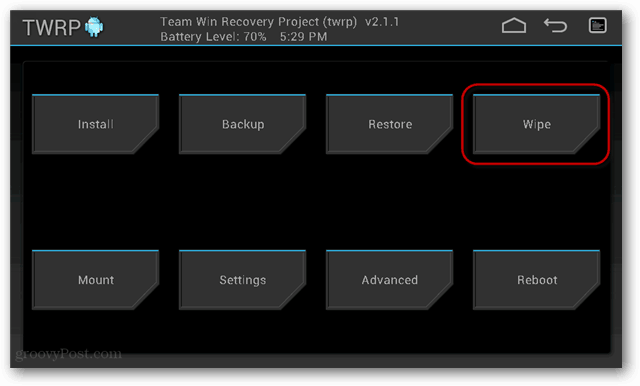
Dari menu Wipe, ketuk tombol Reset Pabrik. Halaman konfirmasi akan muncul, cukup geser panah di bagian bawah untuk mengonfirmasi.
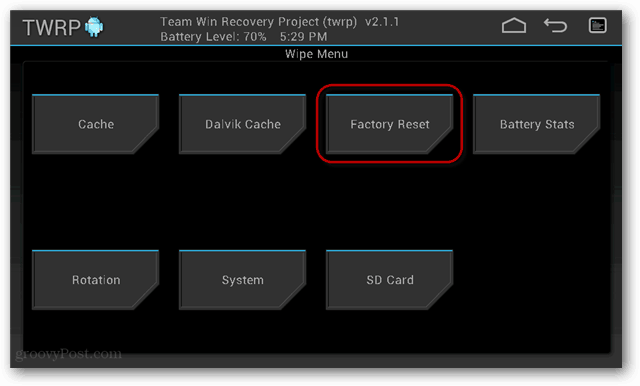
Kembali ke layar usap, kosongkan Cache Dalvik.
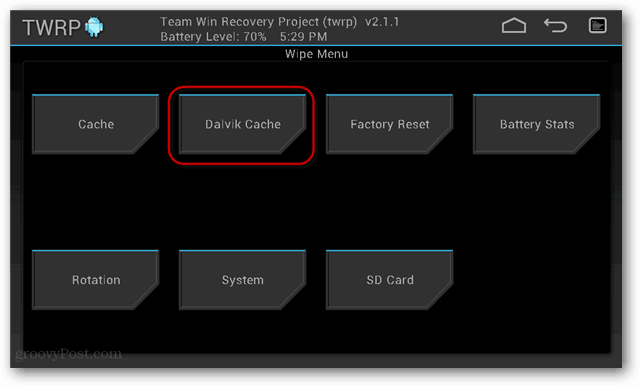
Semuanya akan dihapus, jadi sekarang Anda memiliki papan tulis bersih untuk mem-flash rom baru ke.
Ketuk tombol Rumah untuk kembali ke menu utama TWRP lalu ketuk Instal.
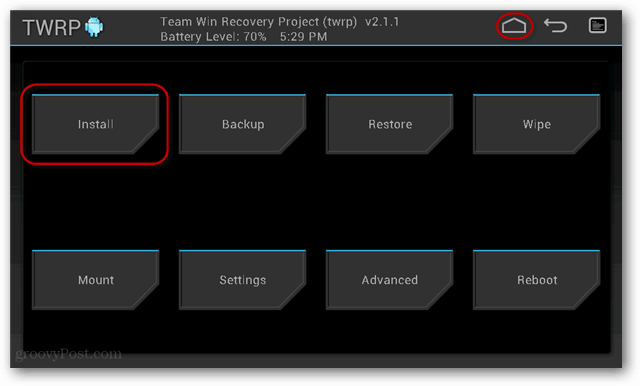
Ketuk Arsip ROM (.zip) yang ingin Anda instal.
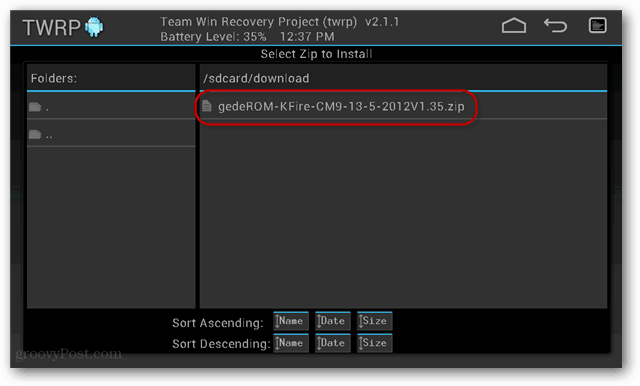
Geser untuk mengonfirmasi pemasangan. Setelah selesai, cukup reboot Kindle.
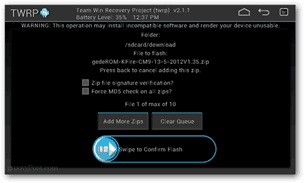
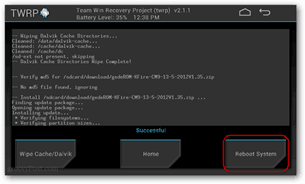
Dari sini segalanya akan sangat berbeda. Pertama, layar splash sekarang akan mengatakan Cyanogen Mod. Memuat sistem operasi akan lebih lama dari biasanya, tetapi ini hanya terjadi pertama kali. Anda akan melihat opsi Penyiapan atau layar Selamat Datang. Cukup ikuti dan masukkan preferensi Anda untuk mulai menggunakan tablet Android 4.0 Anda yang baru, instalasi selesai.

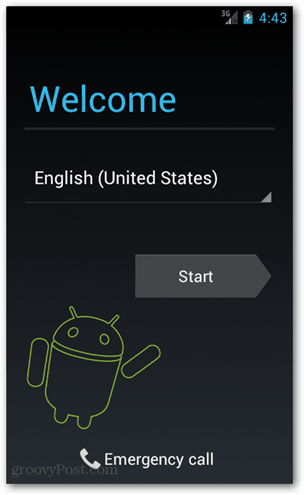
Anda akan melihat antarmuka Amazon lama akan sepenuhnya ditaklukkan. Sekarang Kindle Fire Anda akan menjalankan apa yang disebut peluncur Trebuchet dan Apex. Jika diminta untuk memilih peluncur default, pilih Apex.
Sekarang saatnya bersenang-senang. Jelajahi menu pengaturan dan cari tahu bagaimana Anda lebih suka mengatur segalanya. Selanjutnya ke aplikasi mengunduh gubuk pemulung. Berikut beberapa yang saya rekomendasikan untuk saya raih dan mengapa itu alasan yang bagus untuk melakukannya.
- Pasar Aplikasi Amazon - Aplikasi ini tidak tersedia di Play Store, tetapi Anda dapat mengambilnya dari tautan ini. Aplikasi gratis sehari adalah cara yang bagus untuk menginstal ini.
- Aplikasi Amazon Kindle - Memungkinkan Anda membaca semua buku dan majalah Anda. Satu-satunya pengecualian adalah aplikasi majalah khusus Kindle Fire dan buku Lending Library.
- Dinding Droid - Biarkan Anda memblokir aplikasi dan iklan tertentu dari mengakses internet.
- Pandora - Ketika Anda ingin duduk dan mendengarkan radio yang dipersonalisasi, Pandora menang.
- Youtube - Ini bekerja jauh lebih baik menjalankan ICS.
- BE Weather - Saat ini aplikasi cuaca favorit saya, ia memiliki widget yang fantastis juga.
Itu saja untuk aplikasi yang saya rekomendasikan. Bersenang-senang dengan Kindle Fire Anda yang ditingkatkan!